win11去掉图标小勾 Win11去除桌面图标小箭头教程
Win11是微软最新发布的操作系统,它带来了许多令人兴奋的新功能和改进,一些用户可能不喜欢桌面图标上的小箭头,因为它们在视觉上显得有些杂乱。幸运的是Win11提供了一种简单的方法来去除这些小箭头,使我们的桌面更加整洁和美观。在本教程中,我们将向您展示如何去除Win11桌面图标上的小箭头,让您的操作系统界面更加个性化和舒适。无论您是新手还是有经验的Win11用户,只需简单的几个步骤,您就可以轻松完成这个设置。让我们一起来看看吧!
具体操作如下:
1、系统在默认情况下,桌面快捷方式图标会有个小箭头显示;
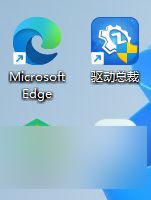
2、桌面空白处,点击【右键】,在打开的菜单项中,选择【新建 - 文本文档】;
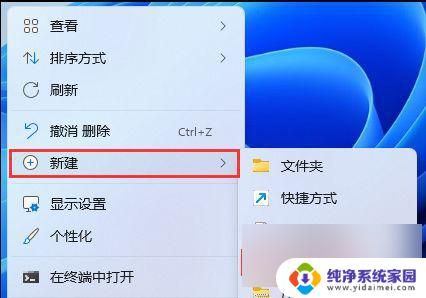
3、新建 文本文档窗口,输入以下命令:
reg add “HKEY_LOCAL_MACHINE\SOFTWARE\Microsoft\Windows\CurrentVersion\Explorer\Shell Icons” /v 29 /d “%systemroot%\system32\imageres.dll,197” /t reg_sz /f
taskkill /f /im explorer.exe
attrib -s -r -h “%userprofile%\AppData\Local\iconcache.db”
del “%userprofile%\AppData\Local\iconcache.db” /f /q
start explorer
pause
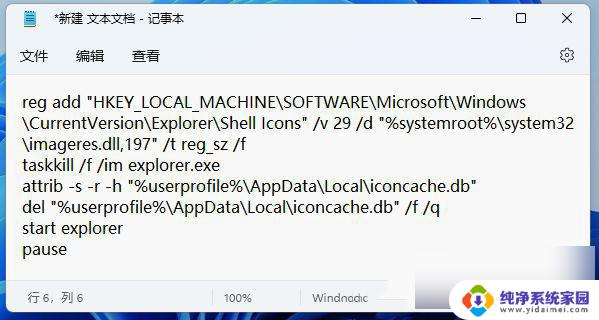
4、接着点击左上角的【文件】,在打开的下拉项中。选择【另存为 (Ctrl+Shift+S)】;
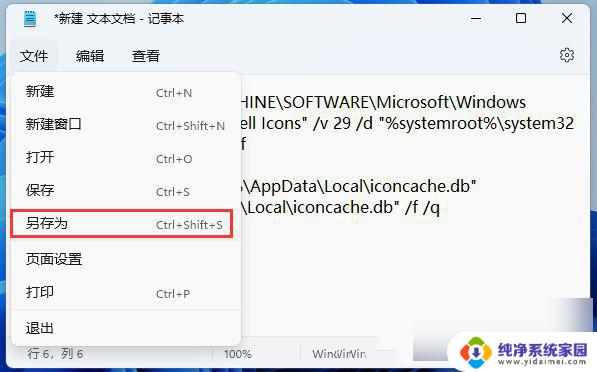
5、另存为窗口,文件名填入以【.bat】结尾的名称,保存类型选择【所有文件】,编码选择【ANSI】,最后点击【保存】;
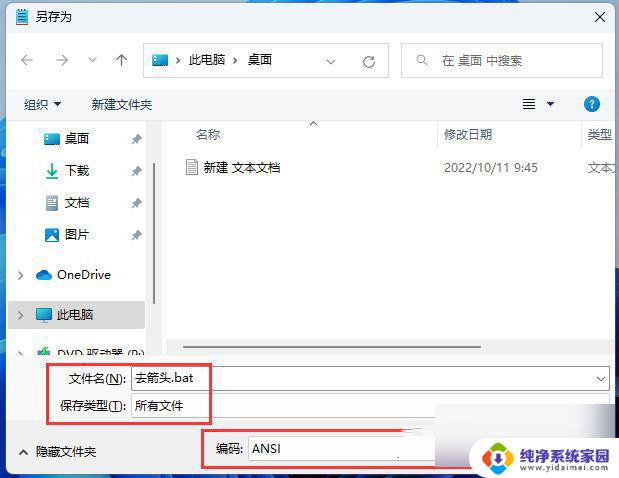
6、找到刚才的.bat文件,选择后点击【右键】,在打开的菜单项中,选择【以管理员身份运行】;
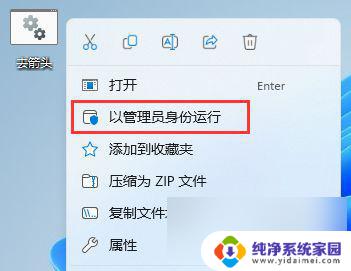
7、用户账户控制窗口,你要允许此应用对你的设备进行更改吗?点击【是】;
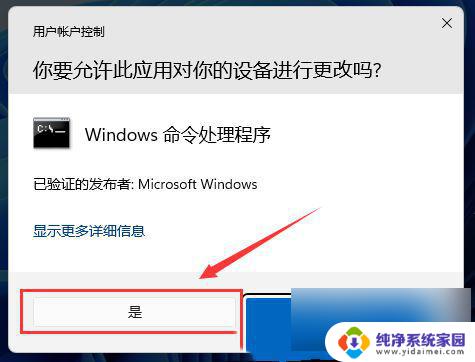
8、这样,桌面快捷方式图标上的箭头就可以去掉啦。

以上就是Win11去掉图标小勾的全部内容,如果有任何疑问,您可以按照以上方法进行操作,希望这些方法能对大家有所帮助。
win11去掉图标小勾 Win11去除桌面图标小箭头教程相关教程
- win11桌面小箭头怎么去除 Win11去除桌面图标小箭头方法
- win11去除图标箭头 Win11桌面图标如何去掉箭头
- win11怎么改图标大小 win11桌面图标大小设置教程
- c盘有个锁怎么去掉win11 Win11磁盘图标如何去除锁头和叹号
- 电脑屏幕图标怎么调大小 win11桌面图标大小设置教程
- win11怎么调桌面图标大小 如何在Win11上更改桌面图标的大小
- win11如何设置 桌面图标大小 Win11桌面图标大小设置方法
- window11桌面图标大小 win11桌面图标大小怎么改
- win11统一设置文件图标大小 Win11图标大小设置教程
- 桌面图标大小设置 win11桌面图标怎么调整大小
- win11如何关闭协议版本6 ( tcp/ipv6 ) IPv6如何关闭
- win11实时防护自动开启 Win11实时保护老是自动开启的处理方式
- win11如何设置网页为默认主页 电脑浏览器主页设置教程
- win11一个屏幕分四个屏幕怎么办 笔记本如何分屏设置
- win11删除本地账户登录密码 Windows11删除账户密码步骤
- win11任务栏上图标大小 win11任务栏图标大小调整方法